Indholdsfortegnelse:
- Trin 1: Se videoen
- Trin 2: Hent alle dele og ting
- Trin 3: Programmer Arduino Board
- Trin 4: Lav et testlayout
- Trin 5: Installer motorskærmen på Arduino -kortet
- Trin 6: Tilslut sporstrømsfremføreren og vekseltrådene til motorskærmen
- Trin 7: Tilslut de 'sensorerede' spor til Arduino -kortet
- Trin 8: Placer toget i sidesporet
- Trin 9: Tilslut Arduino -kortet til strøm
- Trin 10: Tænd for strømmen, og se dit tog gå
- Trin 11: Hvad er det næste?

Video: Enkel automatiseret modeljernbaneslynge med gårdssider: 11 trin

2024 Forfatter: John Day | [email protected]. Sidst ændret: 2024-01-30 08:28

Dette projekt er en opgraderet version af et af mine tidligere projekter. Dette bruger en Arduino mikrokontroller, en fantastisk open-source prototyping platform, til at automatisere et modeljernbanelayout. Layoutet består af en enkel oval sløjfe og en gårdsside, der forgrener sig fra den til at huse toget. Arduino -mikrokontrolleren får feedback fra to 'sensorerede' spor installeret to steder i layoutet for at udføre specifikke funktioner, når toget krydser dem.
Så lad os komme i gang uden videre!
Trin 1: Se videoen


Se ovenstående video for at forstå, hvordan dette projekt fungerer.
Trin 2: Hent alle dele og ting
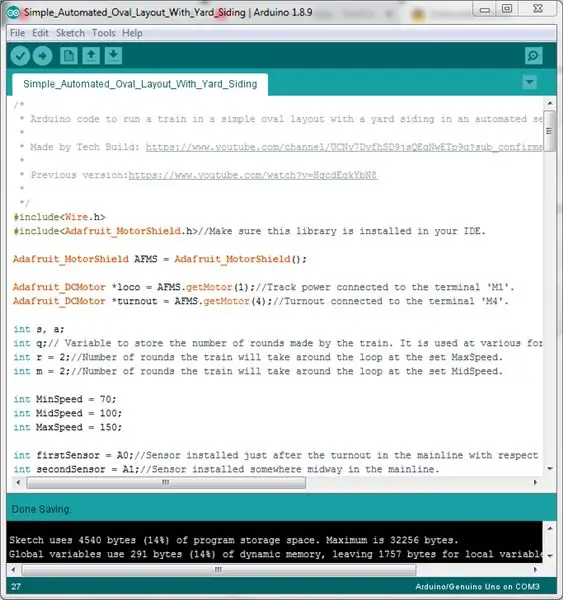
Til dette projekt skal du:
- Et Arduino -mikrokontrolkort, der er kompatibelt med Adafruit -motorskærmen v2
- En Adafruit motor driver shield v2 (Lær mere om det her)
- Et ekspansionsskærm (valgfrit, men anbefales for at udvide strøm- og jordstiftforbindelserne til sensorerne.)
- To 'sensorerede' spor
- To sæt med 3 han- til hun -jumpertråde (For at forbinde de 'sensorerede' spor til Arduino -kortet.)
- 4 han- til han -jumper -ledninger (2 hver til tilslutning af baneeffekten og fremmødet til motorafskærmningens udgangsterminaler.)
- En 12-volt DC-strømkilde med en strømkapacitet på mindst 1A (1000mA)
- Et passende USB -kabel (Til tilslutning af Arduino -kortet til en computer.)
- En computer (til at programmere Arduino -mikrokontrolleren.)
Trin 3: Programmer Arduino Board
Sørg for, at du har Adafruit motor driver shield v2 bibliotek installeret i din IDE. Gå gennem Arduino -koden for at få en idé om, hvordan det fungerer, og hvordan du kan ændre det i fremtiden for at eksperimentere med opsætningen.
Slut Arduino -kortet til din computer, og upload den vedhæftede Arduino -kode på den.
Trin 4: Lav et testlayout

Klik på billedet ovenfor, før du fortsætter for at få mere information om layoutet. Sørg for, at alle skinneforbindelserne er korrekt udført, og at skinnens skinner rengøres for at forhindre toget i at afspore og/eller gå i stå.
Trin 5: Installer motorskærmen på Arduino -kortet

Installer afskærmningen omhyggeligt på Arduino -kortet ved at justere skærmens stifter med arduino -bordets overskrifter. Gør det forsigtigt, og sørg for, at ingen stifter på skjoldet bliver bøjet.
Trin 6: Tilslut sporstrømsfremføreren og vekseltrådene til motorskærmen



Tilslut udgangsterminalerne på skærmen mærket som M1 til sporstrømskablerne og dem, der er markeret som M4, til vekselstrådene. Bemærk, at opsætningen kun er kompatibel med to -wire magnetventiler.
Trin 7: Tilslut de 'sensorerede' spor til Arduino -kortet



Installer ekspansionsafskærmningen på motorafskærmningen, og tilslut hver sensors GND- og VCC-ben til GND- og +5-volt headers på skærmen. Lav derefter følgende stiftforbindelser:
- Tilslut output -pin på den første sensor til input -pin A0 på Arduino -kortet.
- Tilslut output -pin på den anden sensor til input -pin A1 på Arduino -kortet.
Trin 8: Placer toget i sidesporet

Placer toget på gårdspladsen for at forberede testkørslen. Det anbefales at bruge et redskabsværktøj for at sikre, at lokomotivet og det rullende materiel placeres korrekt på skinnerne for at forhindre afsporing.
Trin 9: Tilslut Arduino -kortet til strøm

Tilslut 12-volt jævnstrømskilden til Arduino-kortet enten gennem motorens afskærmningsklemme eller hunstikket på Arduino-kortet. Inden du tænder for strømmen, skal du kontrollere, at alle ledningsforbindelser er korrekt udført, og at ingen af dem er løse.
Trin 10: Tænd for strømmen, og se dit tog gå

Efter at have tændt for strømmen, hvis valgdeltagelsen skifter den forkerte vej, eller toget begynder at bevæge sig i den forkerte retning, skal du vende polariteten af de respektive ledninger, der er forbundet til motorskærmens udgangsterminaler.
Trin 11: Hvad er det næste?
Hvis du er nået så langt, vil du måske slappe lidt af og nyde dit projekt. Men hvis du vil gøre flere ting, kan du prøve at ændre Arduino -koden og eksperimentere med opsætningen for at gøre noget nyt. Uanset hvad du gør, alt godt!
Anbefalede:
Enkel automatiseret Point to Point Model Railroad: 10 trin (med billeder)

Enkel automatiseret Point to Point Model Railroad: Arduino mikrokontrollere er gode til at automatisere model railroad layout. Automatisering af layout er nyttig til mange formål, f.eks. At stille dit layout op på et display, hvor layoutoperationen kan programmeres til at køre tog i en automatisk sekvens. Den l
Akvariedesign med automatiseret kontrol af grundlæggende parametre: 4 trin (med billeder)

Akvariedesign med automatiseret styring af grundlæggende parametre: Introduktion I dag er havakvariumpleje tilgængelig for alle akvarister. Problemet med at anskaffe et akvarium er ikke svært. Men for beboernes fulde livsstøtte, beskyttelse mod tekniske fejl, let og hurtig vedligeholdelse og pleje
Automatiseret modelbanelayout med to tog (V2.0) - Arduino baseret: 15 trin (med billeder)

Automatiseret modelbanelayout med to tog (V2.0) | Arduino baseret: Automatisering af modeljernbanelayouter ved hjælp af Arduino mikrokontroller er en fantastisk måde at flette mikrokontrollere, programmering og modeljernbaner til en hobby. Der er en masse projekter til rådighed om at køre et tog autonomt på en model railroa
Modeljernbanelayout med automatiseret sidespor: 13 trin (med billeder)

Modeljernbanelayout med automatiseret sidespor: At lave modelbanelayouter er en stor hobby, og automatisering af det vil gøre det meget bedre! Lad os se på nogle af fordelene ved dens automatisering: Billig drift: Hele layoutet styres af en Arduino mikrokontroller ved hjælp af en L298N mo
Enkel automatiseret Point to Point Model Railroad, der kører to tog: 13 trin (med billeder)

Enkel automatiseret Point to Point Model Railroad Kører to tog: Arduino mikrokontrollere er en fantastisk måde at automatisere modeljernbanelayout på grund af deres billige tilgængelighed, hardware og software med open source og et stort fællesskab til at hjælpe dig. For modelbaner kan Arduino -mikrokontrollere vise sig at være en god
